วิธีแก้ไขปัญหาระบบ iOS ของ iPhone ต่างๆ โดยใช้แอป Dr.Fone
เผยแพร่แล้ว: 2020-06-16iPhones เป็นผู้บุกเบิกในอุตสาหกรรมอย่างแน่นอน แต่ถึงแม้จะไม่มีที่ติ เห็นได้ชัดว่าไม่มีอะไรสมบูรณ์แบบ แล้วมันจะเป็นไปได้อย่างไร? ตั้งแต่ฮาร์ดแวร์ไปจนถึงซอฟต์แวร์ คุณจะพบกับบั๊กประเภทต่างๆ เป็นประจำ หากคุณเป็นผู้ใช้ iPhone มันน่ารำคาญจริงๆ แอพ Dr.Fone เป็นหนึ่งในเครื่องมือที่ช่วยให้คุณแก้ไขปัญหาเกี่ยวกับ iPhone ของคุณด้วยขั้นตอนง่ายๆ ดังนั้น ที่นี่ เราได้กล่าวถึงวิธีที่คุณสามารถแก้ไขปัญหาระบบ iOS ของ iPhone ที่พบบ่อยที่สุดโดยใช้แอพ Dr.Fone:
- ปัญหา #1 – iPhone ติดอยู่ที่โลโก้ Apple
- วิธีแก้ปัญหา 'iPhone ติดอยู่บนโลโก้ Apple' โดยใช้แอพ Dr.Fone
- ปัญหา #2 – iPhone ทำการรีสตาร์ท
- วิธีแก้ปัญหา 'iPhone รีสตาร์ทอย่างต่อเนื่อง' โดยใช้แอป Dr.Fone
- ปัญหา # 3 – iPhone จะไม่เปิด
- วิธีแก้ปัญหา 'iPhone ไม่เปิด' โดยใช้แอพ Dr.Fone
- ปัญหา # 4 - หน้าจอ iPhone สีดำ
- วิธีแก้ปัญหาสำหรับ 'iPhone Black Screen' โดยใช้แอป Dr.Fone
- บทสรุป
ปัญหา #1 – iPhone ติดอยู่ที่โลโก้ Apple

นั่นคือปัญหาทั่วไป บ่อยครั้งที่คุณมักจะประสบปัญหานี้ ก่อนที่เราจะพูดถึงวิธีแก้ปัญหา เรามาบอกคุณถึงสาเหตุหลักของมันกันก่อน
- ปัญหาการอัปเกรด: สาเหตุแรกที่ทำให้หน้าจอติดขัดของ iPhone อาจเกิดจากการอัปเกรด iOS ที่ล้มเหลว หากคุณเพิ่งอัปเกรดโทรศัพท์และปัญหาเกิดขึ้นหลังจากนั้น แสดงว่าปัญหามาจากที่นี่
- พยายามแหกคุก: คุณเพิ่งทำการเจลเบรคบนโทรศัพท์ของคุณหรือช่างเทคนิคของคุณพยายามทำหรือไม่ ใช่? นี่อาจเป็นสาเหตุของภาพโลโก้ Apple ที่น่ากลัวติดอยู่
- การกู้คืนจาก iTunes: หนึ่งในเหตุผลที่แปลกประหลาดที่สุดที่ทำให้โลโก้ Apple หลงบน iPhone ของคุณคือการกู้คืนจาก iTunes หากคุณพยายามกู้คืนจาก iTunes และ iCloud มีความเป็นไปได้ที่หน้าจอโลโก้ Apple จะค้าง
- อัปเดตหรือกู้คืน: เราอัปเดตและกู้คืนโทรศัพท์ของเราเป็นประจำเพื่อให้โทรศัพท์ไร้ที่ติ แต่บางครั้งเกิดข้อผิดพลาดในกระบวนการและทำให้หน้าจอค้าง
แนะนำสำหรับคุณ: 18 เหตุผลที่แท็บเล็ตดีกว่าสมาร์ทโฟนของคุณ
วิธีแก้ปัญหา 'iPhone ติดอยู่บนโลโก้ Apple' โดยใช้แอพ Dr.Fone
วิธีแก้ปัญหาสำหรับหน้าจอ iPhone โลโก้ Apple ค้างนั้นง่ายมากหากคุณจะใช้ Dr.Fone – แอพซ่อมแซมระบบ สิ่งที่ดีที่สุดเกี่ยวกับโซลูชันนี้คือคุณจะไม่สูญเสียข้อมูลของคุณ นี่คือคำแนะนำทีละขั้นตอน:
ขั้นตอนที่ 1: ดาวน์โหลดการตั้งค่า Dr.Fone- System Repair บนคอมพิวเตอร์ของคุณ
ขั้นตอนที่ 2: เชื่อมต่อ iPhone ของคุณด้วยสาย USB เข้ากับคอมพิวเตอร์และไปที่แดชบอร์ด
ขั้นตอนที่ 3: คลิกที่ 'การซ่อมแซมระบบ' หน้าต่างใหม่จะปรากฏขึ้น ที่นี่เลือก 'ซ่อมแซม iOS'

ขั้นตอนที่ 4: ตอนนี้ คุณจะเห็นสองตัวเลือก 'โหมดมาตรฐาน' และ 'โหมดขั้นสูง'

ขั้นตอนที่ 5: ไปที่โหมดมาตรฐาน ตอนนี้ หน้าต่างใหม่จะปรากฏขึ้นซึ่งคุณสามารถดูข้อมูลรุ่น iPhone ของคุณ

ขั้นตอนที่ 6: ที่นี่ จับคู่เฟิร์มแวร์ iOS ที่ถูกต้อง แล้วดาวน์โหลดโดยคลิกที่ 'เริ่ม'
ขั้นตอนที่ 7: รอสักครู่ เมื่อการดาวน์โหลดเสร็จสิ้น แอป Dr.Fone จะเริ่มทำงานของมัน

ขั้นตอนที่ 8: เย้ เสร็จแล้ว ทันทีที่ Dr.Fone จะแก้ไขปัญหา โทรศัพท์ของคุณจะรีสตาร์ทโดยอัตโนมัติ และตอนนี้หน้าจอโลโก้ Apple ที่ค้างที่น่ารำคาญก็หายไป
ข้อมูลอ้างอิง: สำหรับบทช่วยสอนโดยละเอียดเพิ่มเติม ให้ตรวจสอบบทความนี้: iPhone ของคุณติดอยู่ที่โลโก้ Apple หรือไม่ 4 วิธีแก้ไขที่คุณอยากให้รู้เร็วกว่านี้
ปัญหา #2 – iPhone ทำการรีสตาร์ท

ปัญหาที่พบบ่อยอันดับสองของ iPhone คือเครื่องรีสตาร์ทเอง มีสาเหตุหลายประการที่ทำให้โทรศัพท์ของคุณน่าหงุดหงิด สิ่งที่เป็นไปได้คือ:
- มัลแวร์: หากมีสิ่งแปลกปลอมเกิดขึ้นกับ iPhone ของคุณ และเครื่องรีสตาร์ทตัวเองอยู่เรื่อยๆ มีโอกาสเป็นไปได้ที่เครื่องจะติดมัลแวร์ แหล่งที่มาของการโจมตีของมัลแวร์ไม่ใช่เรื่องง่ายที่จะเข้าใจ
- การอัปเดตล้มเหลว: เมื่อโทรศัพท์ของคุณกำลังอัปเดต อย่าหยุดกระบวนการระหว่างนั้น มิฉะนั้น คุณอาจพบกับบั๊กมากมายรวมถึงการรีสตาร์ทอัตโนมัติ
- ปัญหาฮาร์ดแวร์: อีกสาเหตุหนึ่งสำหรับปัญหาการรีสตาร์ทอัตโนมัติของ iPhone อาจเป็นปัญหาในส่วนของฮาร์ดแวร์ ไม่ใช่แค่ซอฟต์แวร์ของโทรศัพท์เท่านั้นที่เป็นผู้ร้าย บางครั้งปุ่มเปิดปิดของคุณก็ไม่ฟังคำสั่งของคุณและรีสตาร์ทโทรศัพท์ต่อไป
- ไดรเวอร์ไม่เสถียร: หากไดรเวอร์ใด ๆ ของโทรศัพท์ของคุณไม่เสถียร อาจทำให้โทรศัพท์ของคุณรีสตาร์ทเองอัตโนมัติบ่อย ๆ ความเป็นไปได้ต่ำมากแม้ว่า
คุณอาจชอบ: เคล็ดลับ 10 อันดับแรกในการตรวจจับและลบซอฟต์แวร์สอดแนมโทรศัพท์ (สปายแวร์)
วิธีแก้ปัญหา 'iPhone รีสตาร์ทอย่างต่อเนื่อง' โดยใช้แอป Dr.Fone
ไม่ต้องกังวล. แอพ Dr.Fone- System Repair มีโซลูชั่นที่สมบูรณ์แบบสำหรับสิ่งนี้เช่นกัน มีวิธีแก้ปัญหาอื่น ๆ มากมายเพื่อจัดการกับปัญหานี้ แต่ Dr.Fone เป็นวิธีที่ง่ายที่สุด ที่นี่ คุณจะได้เรียนรู้คำแนะนำทีละขั้นตอนเพื่อแก้ปัญหานี้
ขั้นตอนที่ 1: ก่อนอื่น ดาวน์โหลดแอพ Dr.Fone-System Repair จากเว็บไซต์ทางการบนคอมพิวเตอร์ของคุณ
ขั้นตอนที่ 2: เชื่อมต่อโทรศัพท์ของคุณกับคอมพิวเตอร์และเปิดแอป Dr.Fone
ขั้นตอนที่ 3: คุณจะเห็นตัวเลือก 'การซ่อมแซมระบบ' บนแดชบอร์ด คลิกที่มัน

ขั้นตอนที่ 4: หน้าต่างใหม่จะปรากฏขึ้น ที่นี่ คุณจะเห็นสองตัวเลือก 'โหมดมาตรฐาน' และโหมดขั้นสูง'

ขั้นตอนที่ 5: ไปที่อันแรกและข้อมูลรุ่นโทรศัพท์ของคุณจะปรากฏบนหน้าจอ หากไม่มี แสดงว่าแอปไม่รู้จักโทรศัพท์ของคุณ สำหรับสิ่งนี้ คุณต้องบูต iPhone ของคุณในโหมด DFU
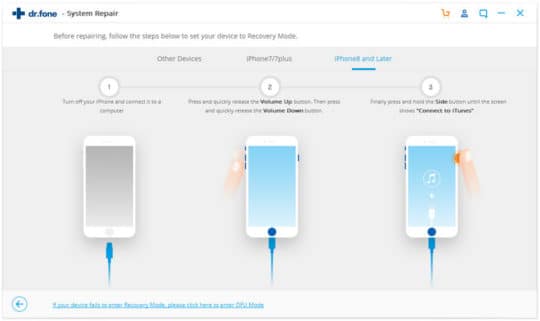
ขั้นตอนที่ 6: เมื่อมีข้อมูลอุปกรณ์แล้ว ให้ยืนยันและดาวน์โหลดเฟิร์มแวร์ที่ถูกต้องโดยคลิกที่ปุ่ม 'เริ่ม'

ขั้นตอนที่ 7: เพียงไม่กี่นาที มันจะถูกดาวน์โหลด และแอป Dr.Fone จะเริ่มซ่อมแซมโทรศัพท์ของคุณ
ขั้นตอนที่ 8: ถัดไป แตะที่ 'แก้ไขทันที' และปัญหาของคุณได้รับการแก้ไขแล้ว

ข้อมูลอ้างอิง: สำหรับบทช่วยสอนโดยละเอียดเพิ่มเติมให้ตรวจสอบบทความนี้: iPhone ของฉันเริ่มต้นใหม่อย่างต่อเนื่อง: วิธีแก้ไข
ปัญหา # 3 – iPhone จะไม่เปิด


ปัญหาที่น่ารำคาญอีกประการหนึ่งที่คุณพบขณะใช้ iPhone คือโทรศัพท์ของคุณไม่เปิดแม้ว่าจะพยายามหลายครั้งแล้วก็ตาม อาจมีสาเหตุหลายประการสำหรับปัญหานี้ ในการตั้งชื่อไม่กี่คน:
- ปัญหาฮาร์ดแวร์: คุณทำ iPhone ตกน้ำหรือตกพื้นเมื่อเร็วๆ นี้ ใช่? แค่นั้นแหละ. นี่คือสาเหตุที่โทรศัพท์ของคุณไม่เปิด มันอาจจะเสียหายด้วยซ้ำ ในกรณีนี้ คุณจำเป็นต้องมีช่างเทคนิค
- ปัญหาซอฟต์แวร์: หาก iPhone ที่ทำงานราบรื่นของคุณหยุดทำงานและปิดเครื่องเอง แสดงว่ามีข้อบกพร่องของซอฟต์แวร์ โดยปกติแล้ว ข้อบกพร่องของซอฟต์แวร์สามารถแก้ไขได้อย่างง่ายดาย
- เหตุผลอื่นๆ: อีกสาเหตุหนึ่งที่ทำให้โทรศัพท์ของคุณไม่ตอบสนองอาจเป็นเพราะการอัปเดตล่าสุดหรือการคืนค่าโทรศัพท์ แม้แต่การดาวน์โหลดแอปใหม่หรือเปลี่ยนการตั้งค่าระบบก็อาจทำให้โทรศัพท์ของคุณไม่เปิดได้
คุณอาจสนใจ: วิธีลบข้อมูลจากสมาร์ทโฟนเครื่องเก่าเพื่อไม่ให้ใครกู้คืนได้หลังจากขายไปแล้ว
วิธีแก้ปัญหา 'iPhone ไม่เปิด' โดยใช้แอป Dr.Fone
การเห็นโทรศัพท์ของคุณดับทั้งหมดและไม่สามารถเปิดเครื่องได้นั้นเป็นเรื่องที่น่ากลัวอย่างแน่นอน แต่คุณไม่จำเป็นต้องกังวล คุณสามารถทำให้มันกลับมาเป็นปกติได้อย่างง่ายดายด้วยความช่วยเหลือของแอพ Dr.Fone- System Repair ที่นี่เราได้ให้คำแนะนำทีละขั้นตอนแก่คุณ
ขั้นตอนที่ 1: ดาวน์โหลด Dr.Fone-System Repair ติดตั้งบนคอมพิวเตอร์ของคุณและเปิดใช้งาน
ขั้นตอนที่ 2: จากนั้นเชื่อมต่อโทรศัพท์ของคุณกับคอมพิวเตอร์แล้วเลือก 'System Repair'

ขั้นตอนที่ 3: ตอนนี้ คุณจะเข้าสู่สองตัวเลือก 'โหมดมาตรฐาน' และ 'โหมดขั้นสูง'

ขั้นตอนที่ 4: เลือกโหมดมาตรฐาน แล้วคุณจะเห็นข้อมูลรุ่น iPhone ของคุณบนหน้าจอ

ขั้นตอนที่ 5: หากข้อมูลถูกต้อง คลิกที่ 'เริ่ม' และดาวน์โหลดเฟิร์มแวร์ อย่างไรก็ตาม หากข้อมูลที่ระบุไม่ถูกต้อง ให้เลือกข้อมูลที่เกี่ยวข้องด้วยตนเอง
ขั้นตอน 6: ในกรณีที่, มันไม่แสดงข้อมูล iPhone ของคุณ, หมายความว่าโทรศัพท์ของคุณไม่ได้ถูกตรวจพบโดยแอป Dr.Fone. สำหรับสิ่งนี้ คุณต้องทำขั้นตอนเพิ่มเติมหนึ่งขั้นตอน วางโทรศัพท์ของคุณในโหมด DFU จากนั้นทำตามคำแนะนำที่จำเป็น

ขั้นตอนที่ 7: เมื่อดาวน์โหลดเฟิร์มแวร์ที่อัปเดตแล้ว คุณจะเห็นหน้าจอนี้

ขั้นตอนที่ 8: คลิกที่ 'แก้ไขทันที' และทำเสร็จแล้ว ในเวลาไม่นาน iPhone ที่ใช้งานได้ของคุณจะอยู่ในมือคุณ
ข้อมูลอ้างอิง: สำหรับบทช่วยสอนโดยละเอียดเพิ่มเติม ให้ตรวจสอบบทความนี้: iPhone จะไม่เปิดบน iOS 12.3? - ฉันลองใช้คู่มือนี้และถึงกับประหลาดใจ!
ปัญหา # 4 - หน้าจอ iPhone สีดำ

มันน่ารำคาญจริงๆ คุณกำลังทำสิ่งที่สำคัญ และจู่ๆ iPhone ของคุณก็กลายเป็นสีดำ ทำให้คุณต้องครุ่นคิดว่าเกิดอะไรขึ้น อาจมีเหตุผลดังต่อไปนี้ที่ทำให้หน้าจอ iPhone ของคุณเป็นสีดำ
- การอัปเดตล้มเหลวหรือเสียหาย: หากคุณกำลังอัปเดตโทรศัพท์และกระบวนการไม่สามารถดำเนินการให้เสร็จสิ้นได้อย่างสมบูรณ์ อาจทำให้ iPhone ของคุณติดอยู่ที่หน้าจอสีดำแห่งความตาย นี่คือเหตุผลที่ควรระวังขณะอัปเดต iPhone ของคุณ
- ปัญหาฮาร์ดแวร์: สาเหตุที่พบบ่อยที่สุดสำหรับหน้าจอสีดำของ iPhone อาจเป็นปัญหาเกี่ยวกับฮาร์ดแวร์ของโทรศัพท์ เช่น คุณเพิ่งทำโทรศัพท์ตกหรือโดนอะไรบางอย่างโดยไม่ได้ตั้งใจ ปัญหาเกี่ยวกับฮาร์ดแวร์อาจนำไปสู่ปัญหาร้ายแรงได้ในบางครั้ง
- ความผิดพลาดของซอฟต์แวร์: อีกสาเหตุหนึ่งที่ทำให้หน้าจอสีดำแห่งความตายนี้อาจเกิดจากปัญหาซอฟต์แวร์ของโทรศัพท์ของคุณ ตัวอย่างเช่น แอปที่รันอยู่เกิดขัดข้อง คุณใช้แอปร่วมกันมากเกินไป หรือพื้นที่ว่างในโทรศัพท์ของคุณหมด โดยทั่วไป ปัญหาเกี่ยวกับซอฟต์แวร์จะไม่ร้ายแรง และคุณสามารถแก้ไขได้ด้วยการรีบูตโทรศัพท์ แต่มีกรณีพิเศษและนี่คือที่ที่คุณต้องใช้แอป Dr.Fone
แนะนำสำหรับคุณ: สิ่งที่ควรทราบขณะปลดล็อก AT&T iPhone อย่างปลอดภัย
วิธีแก้ปัญหาสำหรับ 'iPhone Black Screen' โดยใช้แอป Dr.Fone
การกำจัดหน้าจอแห่งความตายสีดำนี้เป็นเรื่องง่ายอย่างเหลือเชื่อ คุณเพียงแค่ต้องการแอพ Dr.Fone ที่นี่ เราได้อธิบายอย่างละเอียดเกี่ยวกับคำแนะนำทีละขั้นตอนเพื่อทำให้กระบวนการง่ายขึ้นสำหรับคุณ
ขั้นตอนที่ 1: ดาวน์โหลดแอพ Dr.Fone บนคอมพิวเตอร์ของคุณและเชื่อมต่อโทรศัพท์ของคุณกับคอมพิวเตอร์ผ่าน USB
ขั้นตอนที่ 2: เปิดแอปและคลิกที่ 'System Repair' ที่คุณเห็นบนแดชบอร์ด

ขั้นตอนที่ 3: หน้าต่างถัดไปจะนำคุณไปยังสองตัวเลือก 'โหมดมาตรฐาน' และ 'โหมดขั้นสูง'

ขั้นตอนที่ 4: เลือกโหมดมาตรฐาน แล้วคุณจะเห็นรายละเอียดของโทรศัพท์ เช่น หมายเลขรุ่นในหน้าต่างถัดไป
ขั้นตอนที่ 5: หากคุณไม่เห็น แสดงว่าแอป Dr.Fone ตรวจไม่พบโทรศัพท์ของคุณ สำหรับสิ่งนั้น คุณจะต้องทำตามขั้นตอนเพิ่มเติมหนึ่งขั้นตอนในการทำให้โทรศัพท์อยู่ในโหมด DFU

ขั้นตอนที่ 6: หากข้อมูลโทรศัพท์ของคุณอยู่ที่นั่น ไม่ต้องกังวลเกี่ยวกับขั้นตอนก่อนหน้า เพียงจับคู่รายละเอียดและคลิกที่ 'เริ่ม'

ขั้นตอนที่ 7: พักผ่อนสักครู่แล้วเฟิร์มแวร์ที่เกี่ยวข้องจะถูกดาวน์โหลดให้คุณ
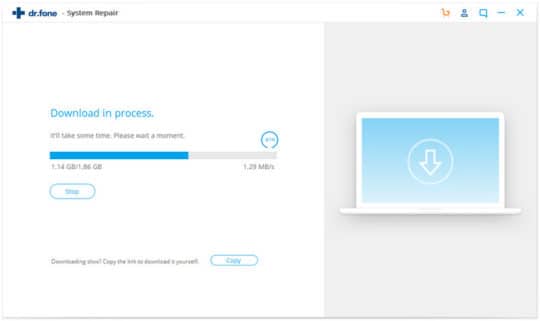
ขั้นตอนที่ 8: เมื่อการดาวน์โหลดเสร็จสิ้น แอป Dr.Fone จะเริ่มทำงานและแก้ไขปัญหาอย่างรวดเร็ว
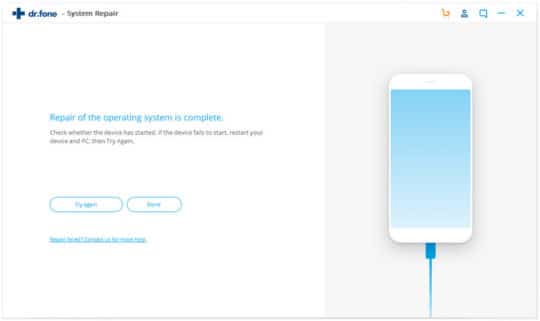
ขั้นตอนที่ 9: เย้ เสร็จแล้ว หน้าจอสีดำแห่งความตายก็หายไป
ข้อมูลอ้างอิง: สำหรับบทช่วยสอนโดยละเอียดเพิ่มเติม โปรดดูบทความนี้: โซลูชันที่เร็วขึ้น 2~3 เท่าเพื่อแก้ไขหน้าจอสีดำของ iPhone
บทสรุป
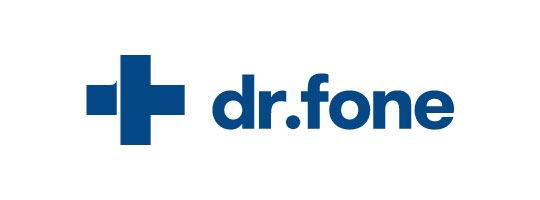
iPhone มีข้อบกพร่องบางอย่างที่ค่อนข้างน่ารำคาญสำหรับผู้ใช้ แต่ตราบใดที่คุณมีเครื่องมือที่มีประโยชน์ เช่น แอพ Dr.Fone ไม่มีอะไรสามารถหยุดคุณจากการเพลิดเพลินกับประสบการณ์การใช้งาน iPhone ที่ราบรื่น หาก iPhone ของคุณมีปัญหา คุณไม่จำเป็นต้องตื่นตระหนก เพียงหันไปใช้แอพ Dr.Fone และแก้ไขปัญหาทั้งหมดของคุณภายในไม่กี่นาที
